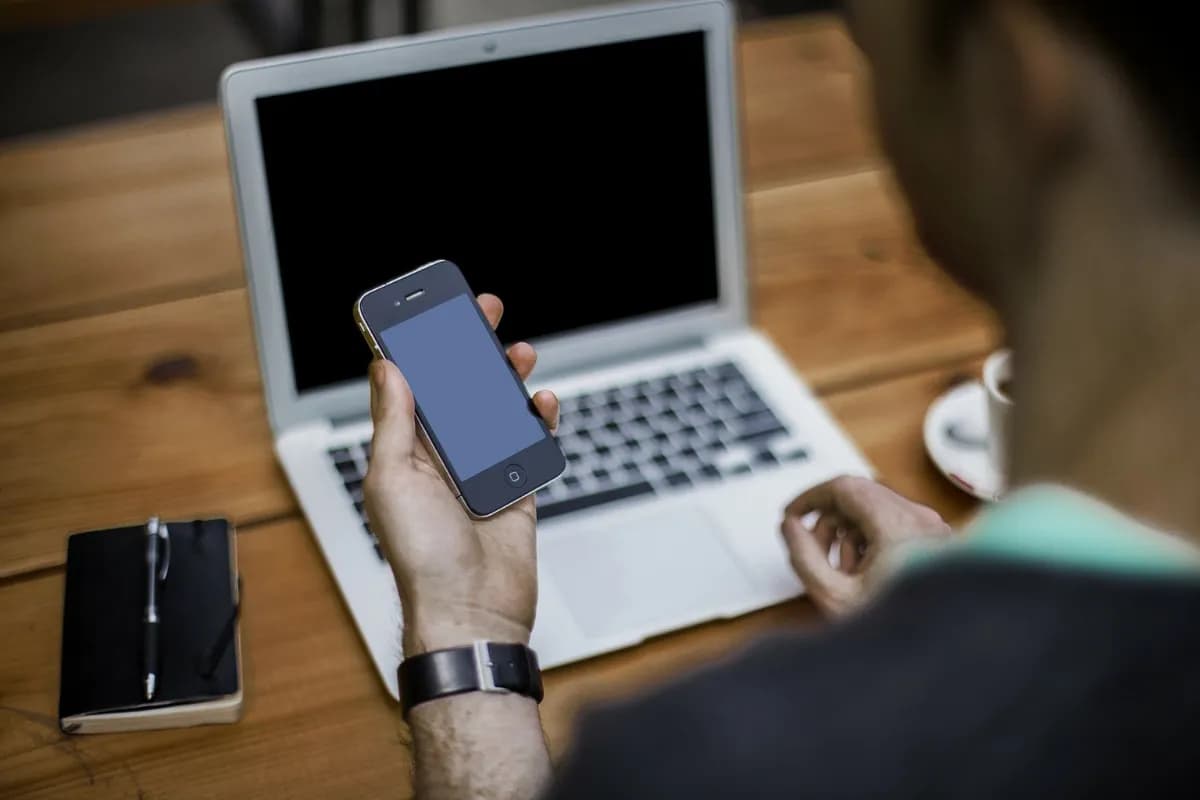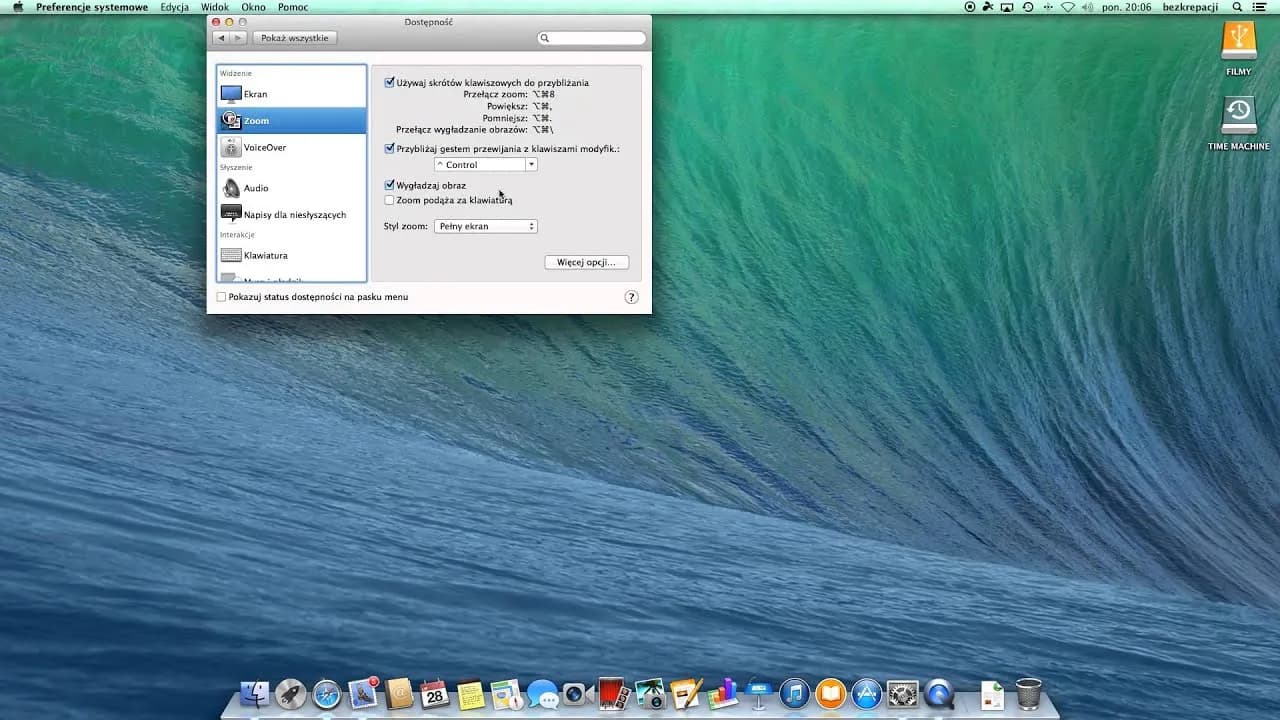Wiele osób korzystających z laptopów HP często zastanawia się, jak podświetlić klawiaturę, aby ułatwić sobie pracę w słabym oświetleniu. Podświetlenie klawiatury nie tylko poprawia estetykę urządzenia, ale także zwiększa komfort pisania, zwłaszcza w ciemnych pomieszczeniach. W tym artykule przedstawimy proste kroki, które pozwolą Ci aktywować tę funkcję w Twoim laptopie HP.
Podświetlenie klawiatury w laptopach HP zazwyczaj można włączyć za pomocą jednego z klawiszy funkcyjnych. W zależności od modelu, możesz znaleźć odpowiedni przycisk oznaczony ikoną klawiatury z promieniami. W kolejnych sekcjach opiszemy, jak zlokalizować ten klawisz oraz jakie inne metody mogą być pomocne w aktywacji podświetlenia.
Kluczowe informacje:- Podświetlenie klawiatury w laptopie HP można włączyć, naciskając klawisz F5, F4 lub F11, w zależności od modelu.
- Ikona na klawiszu pomoże zidentyfikować funkcję podświetlenia.
- W przypadku problemów z aktywacją podświetlenia, sprawdź ustawienia systemowe laptopa.
- Niektóre modele mogą wymagać zainstalowania dodatkowego oprogramowania HP do zarządzania podświetleniem.
- Warto również sprawdzić ustawienia BIOS, jeśli klawisz podświetlenia nie działa.
Jak włączyć podświetlenie klawiatury w laptopie HP - krok po kroku
Podświetlenie klawiatury to funkcja, która znacząco ułatwia korzystanie z laptopa w słabym oświetleniu. Aby jak podświetlić klawiaturę w laptopie HP, wystarczy kilka prostych kroków. Dzięki podświetleniu możesz komfortowo pisać w ciemnych pomieszczeniach, co zwiększa wygodę i efektywność pracy.
W laptopach HP aktywacja podświetlenia klawiatury jest zazwyczaj bardzo prosta. W zależności od modelu, klawisz odpowiedzialny za tę funkcję może być oznaczony ikoną przypominającą mini klawiaturę z promieniami. Warto znać te oznaczenia, aby szybko włączyć podświetlenie w razie potrzeby.
Zlokalizuj klawisz do podświetlenia klawiatury w laptopie HP
Aby włączyć podświetlenie, najpierw musisz zlokalizować odpowiedni klawisz na klawiaturze. W większości modeli HP klawisz ten znajduje się na górnym pasku klawiatury i jest oznaczony symbolem klawiatury. Zazwyczaj jest to klawisz F5, ale w niektórych modelach może to być F4 lub F11.
Jeśli masz problem ze znalezieniem klawisza, zwróć uwagę na ikony na klawiszach funkcyjnych. Ikona podświetlenia klawiatury zazwyczaj przedstawia mini klawiaturę z promieniami. Upewnij się, że klawisz jest aktywowany, aby funkcja podświetlenia działała prawidłowo.
Aktywacja podświetlenia klawiatury przez ustawienia systemowe
Jeżeli klawisz nie działa, możesz aktywować podświetlenie klawiatury poprzez ustawienia systemowe. W tym celu otwórz ustawienia swojego laptopa i przejdź do sekcji dotyczącej klawiatury. Tam znajdziesz opcję zarządzania podświetleniem.
W ustawieniach systemowych możesz również dostosować intensywność podświetlenia oraz czas, po którym automatycznie gaśnie. Te opcje pozwalają na personalizację doświadczenia użytkownika i zwiększają komfort pracy w różnych warunkach oświetleniowych.
Alternatywne metody włączania podświetlenia klawiatury HP
Jeśli standardowe metody nie działają, istnieją alternatywne metody aktywacji podświetlenia klawiatury w laptopach HP. Warto znać te opcje, aby w pełni wykorzystać funkcjonalność swojego urządzenia.
Jednym z najskuteczniejszych sposobów jest korzystanie z oprogramowania HP, które pozwala na zarządzanie różnymi ustawieniami, w tym podświetleniem klawiatury. Dzięki temu oprogramowaniu możesz dostosować intensywność podświetlenia oraz inne funkcje związane z klawiaturą.
Używanie oprogramowania HP do zarządzania podświetleniem
Aby zainstalować oprogramowanie HP, odwiedź oficjalną stronę internetową HP i pobierz odpowiednią wersję dla swojego modelu laptopa. Po zainstalowaniu program poprowadzi Cię przez proces konfiguracji, który jest prosty i intuicyjny.
Po zainstalowaniu oprogramowania, uruchom je i przejdź do sekcji dotyczącej ustawień klawiatury. Tam znajdziesz opcje, które pozwalają na włączenie podświetlenia oraz dostosowanie jego intensywności. Warto eksperymentować z tymi ustawieniami, aby znaleźć najbardziej komfortowe dla siebie.
| Model laptopa | Podświetlenie klawiatury |
| HP Pavilion 15 | Tak |
| HP Envy 13 | Tak |
| HP Spectre x360 | Tak |
| HP ProBook 450 | Opcjonalnie |
Czytaj więcej: Jak podłączyć laptopa do telewizora przez Wi-Fi bez problemów

Problemy z podświetleniem klawiatury HP - jak je rozwiązać
Podczas korzystania z laptopa HP mogą wystąpić różne problemy związane z podświetleniem klawiatury. Często użytkownicy zmagają się z sytuacją, w której klawisz podświetlenia nie działa, co może być frustrujące, zwłaszcza w słabo oświetlonych pomieszczeniach.
Warto znać kilka kroków, które pomogą w rozwiązaniu tych problemów. W wielu przypadkach wystarczy sprawdzić ustawienia lub zaktualizować sterowniki, aby przywrócić funkcjonalność podświetlenia klawiatury.Co zrobić, gdy klawisz podświetlenia nie działa?
Jeśli klawisz podświetlenia nie reaguje, najpierw upewnij się, że jest on włączony. Możesz to zrobić, naciskając odpowiedni klawisz funkcyjny, jak F5, F4 lub F11, w zależności od modelu. Jeśli to nie pomaga, sprawdź ustawienia systemowe, aby upewnić się, że podświetlenie klawiatury jest aktywowane.
Kolejnym krokiem jest zaktualizowanie sterowników klawiatury. Czasami przestarzałe sterowniki mogą powodować problemy z funkcjonowaniem podświetlenia. W tym celu odwiedź stronę producenta i pobierz najnowsze sterowniki dla swojego modelu laptopa HP.
Sprawdzenie ustawień BIOS w laptopie HP dla podświetlenia
Jeśli powyższe kroki nie przyniosły rezultatu, warto sprawdzić ustawienia BIOS. Aby to zrobić, uruchom laptopa i naciśnij klawisz, który otwiera BIOS (zwykle jest to F10 lub Esc). W BIOSie poszukaj sekcji dotyczącej klawiatury, aby upewnić się, że opcja podświetlenia jest włączona.
W niektórych modelach laptopów HP, ustawienia BIOS mogą mieć dodatkowe opcje dotyczące podświetlenia. Przejrzyj wszystkie dostępne zakładki i upewnij się, że podświetlenie klawiatury jest aktywne. Po dokonaniu zmian, zapisz ustawienia i uruchom ponownie laptopa.
Rozwiązywanie problemów z podświetleniem klawiatury w laptopach HP
W przypadku problemów z podświetleniem klawiatury w laptopach HP, kluczowe jest przeprowadzenie kilku podstawowych kroków diagnostycznych. Użytkownicy powinni najpierw upewnić się, że klawisz podświetlenia działa poprawnie, naciskając odpowiednie klawisze funkcyjne, takie jak F5, F4 lub F11. Jeśli to nie przynosi rezultatów, zaleca się sprawdzenie ustawień systemowych oraz aktualizację sterowników klawiatury, co często rozwiązuje problem.
Jeśli problemy nadal występują, warto zajrzeć do ustawień BIOS, gdzie można aktywować opcje podświetlenia klawiatury. Przejrzenie sekcji dotyczącej klawiatury w BIOSie może ujawnić dodatkowe ustawienia, które mogą być wyłączone. Regularne aktualizacje systemu oraz sterowników są również kluczowe dla zapewnienia optymalnej funkcjonalności, co podkreśla znaczenie dbania o aktualność oprogramowania w laptopach HP.